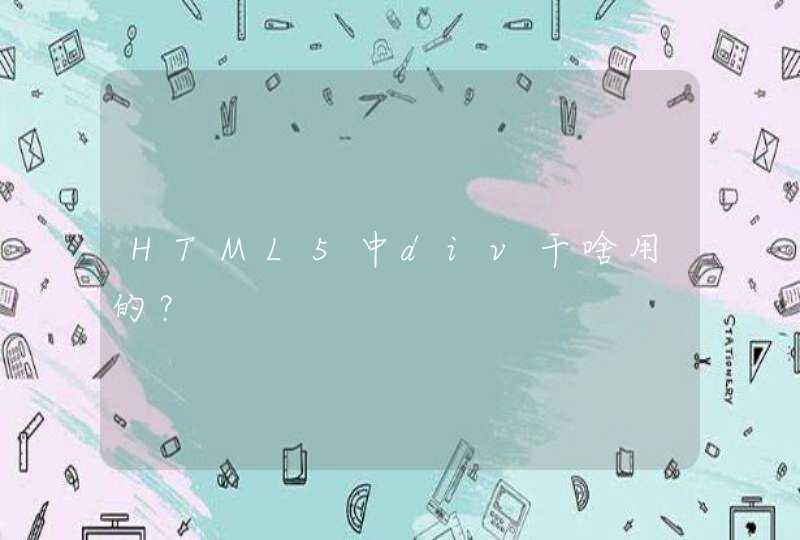安装和设置Git
下载Git for
Windows,采用默认安装,安装完成后就可以在本地使用Git了。
但要将内容放到Github上,必须先在Github网站上注册个账户,然后在本机使用Git创建SSH Key。操作如下:
在Git Bash上输入命令:
ssh-keygen -C "[email protected]" -t rsa
Note: “[email protected]”需要更换成你在Github上注册的Email地址或者是Username
这样会在用户目录(C:\Users\用户名)下产生一个.ssh文件夹,里面为对应的SSH
Keys,其中id_rsa.pub是Github需要的SSH公钥文件。
到c:\Users\用户名\.ssh\目录找到id_rsa.pub(可能位置不一定对,但是确认是以.pub结尾的文件),并用记事本打开复制全部内容。
Note:建议私钥公钥的名称最好写成"id_rsa",这样连接Github的时候会找这个文件,如果文件名已定,之后改名也行。
在github网站选择“Account Settings”>>“SSH Public Keys”>>“Add another
public key”,将刚才复制的内容粘贴到key文本框内。
这样就可以直接使用Git和GitHub了。
Note:建议在Git Bash中输入“ssh -v [email protected]”测试能够正常连接github
安装Ruby环境
下载RubyInstaller和DevKit。
因为Octopress需要的Ruby版本为1.9.2,所以选rubyinstaller-1.9.2-p290.exe,DevKit-tdm-32-4.5.2-20111229-1559-sfx.exe。
先安装RubyInstaller,然后解压缩DevKit(路径中不能有中文)。
在“Start Command Prompt with Ruby”命令行中进入DevKit解压缩的目录,然后运行以下命令:
ruby dk.rb init
ruby dk.rb install
gem install rdiscount --platform=ruby
如果安装成功,就可以使用一些Ruby的工具了,也为后面搭建博客提供了基础环境。
安装Octopress
先通过Git从Github上克隆一份Octopress(在Git Bash上输入命令)
git clone git://github.com/imathis/octopress.git octopress
然后安装一些依赖的工具(后面都是在Start Command Prompt with Ruby中输入)
cd octopress
ruby --version # Should report Ruby 1.9.2
gem install bundler
bundle install
安装Octopress默认的Theme
rake install
配置Octopress
将octopress的文件夹下的_config.yml的编码改成UTF-8:
保存(或另存为)时选择编码格式为UTF-8
修改_config.yml,批改url、title、subtitle、author等等。
到Ruby的安装目次\lib\ruby\gems\1.9.1\gems\jekyll-0.11.2\lib\jekyll\找到convertible.rb这个文件,批改self.content
= File.read(File.join(base, name))为self.content = File.read(File.join(base,
name), :encoding =>"utf-8")。
写博文
最简单的方式:复制octopress\source\_posts下某个文件,例如2012-07-30-the-first-post.markdown,修改文件名和文件中的内容
或者,命令行中输入rake
new_post["title"],会创建一个新的Post,新文件在source/_post下,文件名如下面的格式:2012-07-31-title.markdown。该文件可以直接打开修改。
写文章时,可以使用Markdown和Octopress
Plugins等工具对内容进行格式排版。
预览效果
在修改设置或者写完文章后,想看看具体效果,可以通过如下命令来完成:
rake generate
rake preview
将博客部署到Github上
在预览的效果符合自己的预期后,就可以通过如下命令将内容部署到Github上了。
如果是第一次部署,需要在Github上创建一个username.github.com的repository
在github网站选择“Create a New Repo”,如图
填写对应的内容即可
note:Repository
name填写username.github.com,username一定要和github的username一致,建好的博客代表的是你这个github账户的主页即page
配置octopress与github的连接:
进入Octopress目录:
rake setup_github_pages
按照提示填入你的github项目网址,比如:
[email protected]:Username/yourname.github.com.git
note:可以按照上面的修改,也可以在github的项目页中找地址
分发到github上:
rake deploy
第一次运行时,会询问是否建立对github的授权,输入:yes。然后将站点更新的内容推送到github上。
补充一点:
最后的但并不是最重要的,我们需要将修改的日志同步到github上,因此下面的3个命令也是必须的。
git status
git add .
git commit -m 'your message'
git push origin source
大功告成!
ruby安装因为sass依赖于ruby环境,所以装sass之前先确认装了ruby。先导官网下载个ruby
在安装的时候,请勾选Add Ruby executables to your
PATH这个选项,添加环境变量,不然以后使用编译软件的时候会提示找不到ruby环境
sass安装
如果你喜欢偷懒,或者你公司网络限制比较多,请直接看最后一段
安装完ruby之后,在开始菜单中,找到刚才我们安装的ruby,打开Start Command Prompt with Ruby
然后直接在命令行中输入
gem install sass
按回车键确认,等待一段时间就会提示你sass安装成功。
如果要安装beta版本的,可以在命令行中输入
gem install sass --pre
你还可以从sass的Git repository来安装,git的命令行为
git clone git://github.com/nex3/sass.git cd sass rake install
如果上述的办法你尝试失败了,那说明要么被你的网络墙了这个,要么你的网络信号不好。你可以尝试本地安装,不过有点复杂。这里暴漏个惊天秘密,那就是koala这个编译工具已经内置了sass,所以如果你安装了koala,就根本不需要安装sass,注意ruby还是得安装。关于koala请参阅编译工具。
在Mac OS X上安装 Ruby运行环境:在安装CocoaPods之前要先配置好RUBY环境,本文就怎么安装RUBY的环境进行一总结。安装Ruby环境首先需要安装Xcode然后需要安装Homebrew,接下来需要安装RVM最后安装Ruby环境。
Homebrew是一个包管理器,用于在mac上安装一些os x上没有的UNiX工具。Homebrew将这些工具统统安装到了 /usr/local/Cellar 目录中,并在 /usr/local/bin 中创建符号链接。
1.中文地址:http://brew.sh/index_zh-cn.html
打开终端(Terminal)把以下粘贴到终端内
ruby -e "$(curl -fsSL https://raw.githubusercontent.com/Homebrew/install/master/install)"
安装过程中需要按回车确认(Press enter to continue)安装完后可以通过brew doctor命令检查是否安装成功,如果提示"Your system is ready to brew."就可以使用了。可以参考:http://blog.csdn.net/maojudong/article/details/7918291
2.安装设置RVM
命令:curl -L https://get.rvm.io | bash -s stable
期间会问你管理员的密码,以及自动通过homebrew安装依赖包,等待一段时间后就可以成功安装好 RVM。 然后,载入 RVM环境(新开 Termal 就不用这么做了,会自动重新载入的)
3. 设置RVM
通过以下命令启用RVM
source ~/.rvm/scripts/rvm
检查一下是否安装正确命令
rvm -v
正确的话会出现类似下面的文字
rvm 1.26.11 (master) by Wayne E. Seguin [email protected]>, Michal Papis [email protected]>[https://rvm.io/]
4.安装RUBY
rvm install 2.0.0
漫长的等待下载过程,安装完成后需要执行下面的命令指定哪个RUBY为系统默认的
rvm 2.0.0 --default